Module trong VBA là gì? Các thao tác cơ bản để làm việc với module
Để có thể làm việc được với VBA trong Excel thì bạn phải nắm được những kiến thức cơ bản về module và macro. Trong bài viết trước, chúng mình đã chia sẻ với các bạn về macro trong VBA, còn trong bài viết này hãy cùng tìm hiểu về module và các thao tác cơ bản với module nhé.
Tìm hiểu về module trong VBA Excel
Module trong VBA Excel là gì?
Module là một thành phần nằm trong phần Project của VBA, là nơi để lưu trữ các Macro mà chúng ta đã ghi như: Sub, Function,… Đây là thành phần cơ bản trong hầu hết mọi chương trình có VBA.
Trong cửa sổ làm việc của VBA thì các bạn có thể tìm thấy phần Module ở trong mục Project:
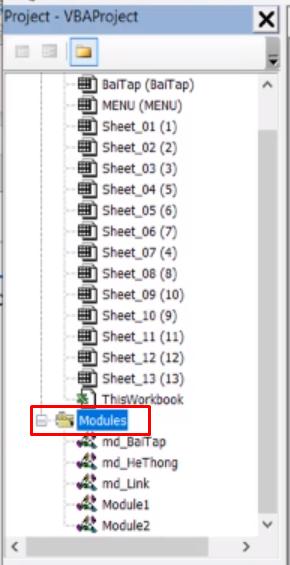
Có thể khi các bạn mở cửa sổ VBA trong một file Excel mới thì sẽ chưa thấy phần module. Nhưng chúng ta có đến 2 cách khác nhau để tạo ra module trong VBA cực kỳ đơn giản.
- Cách 1: Record một macro bất kỳ trong VBA thì phần mềm sẽ tự động tạo ra một module mới cho các bạn.
- Cách 2: Tạo một module trực tiếp bằng tính năng Insert trong cửa sổ VBA.
Các bạn nhấp chuột phải vào vị trí trống bất kỳ trong cửa sổ VBA rồi chọn mục Insert sau đó chọn vào Module là có thể tạo mới một module.
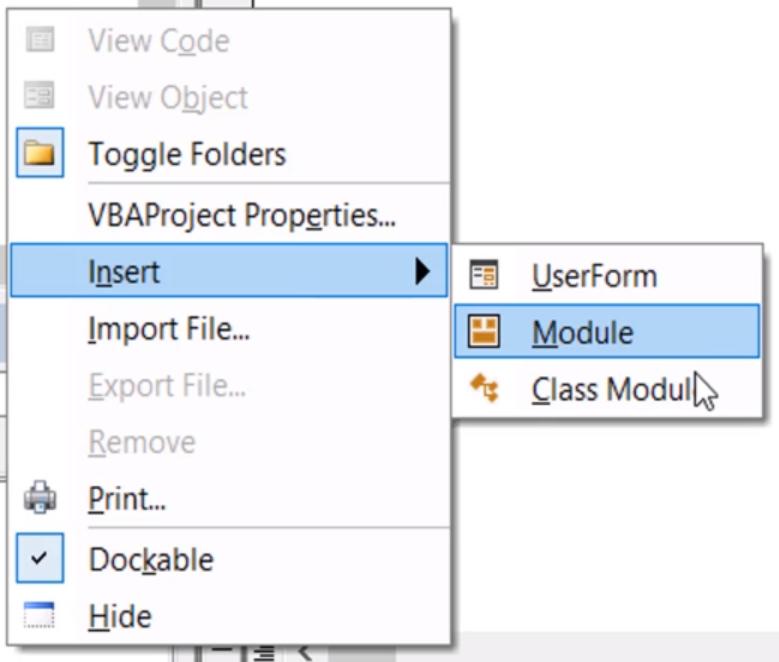
Các bạn lưu ý là tên của các module trong VBA sẽ không được trùng nhau. Nếu các bạn muốn biết thêm về các lưu ý khi đặt tên module trong VBA thì hãy xem video dưới đây nhé.
Xem thêm: Hướng dẫn cách thêm các ghi chú khi viết code VBA dễ hiểu nhất
Các thao tác cơ bản với module trong VBA Excel
Sau khi đã có được một module trong VBA Excel rồi thì có một số thao tác cơ bản mà cách bạn cần biết là:
Đổi tên module
Để đổi tên module thì các bạn nhấp chuột trái vào tên mặc định mà VBA đặt sẵn cho module đó rồi nhìn xuống phần cửa sổ thuộc tính Properties ở ngay bên dưới cửa sổ Project.
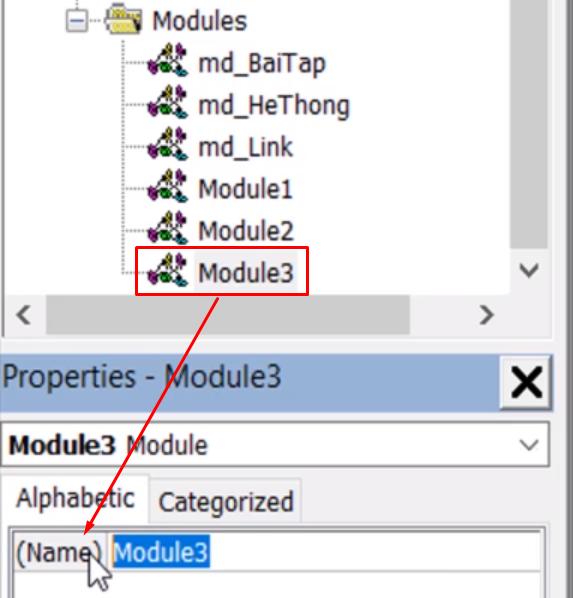
Tại đây các bạn có thể nhìn thấy mục Name là nơi để thay đổi tên của module. Sau khi các bạn nhập tên mới thì bấm Enter để lưu lại tên.
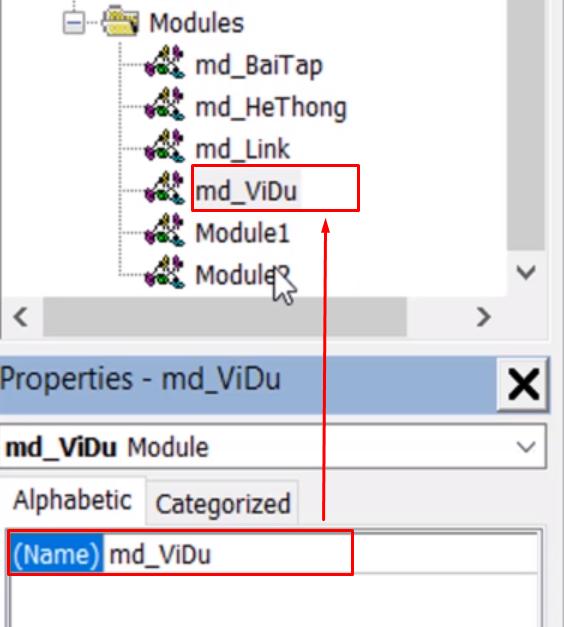
Chúng mình có lời khuyên là các bạn nên đặt tên cho module thay vì dùng tên mặc định vì điều này sẽ giúp vieejuc quản lý hiệu quả hơn. Nếu các bạn dùng tên mặc định thì rất khó để tìm xem các macro, sub, function đã được lưu ở trong module nào.
Module là một thành phần quan trọng không thể thiếu của VBA. Chính vì thế, thành thạo cách sử dụng chức năng này là cần thiết để giỏi VBA. Bạn có thể tìm hiểu chi tiết về VBA hơn bằng cách học VBA từ cơ bản đến nâng cao tại Gitiho với các khóa:
Xóa một module
Khi các bạn không cần dùng đến một module nào đó nữa thì chúng at có thể xóa đi bằng cách rất đơn giản như sau:
Các bạn nhấp chuột phải vào tên module cần xóa rồi bấm vào mục Remove:

Khi đó VBA sẽ hiển thị thông báo là: “Do you want to export Module2 before removing it?” cóa nghĩa là bạn có muốn trích xuất nội dung của module này trước khi xóa nó đi hay không?
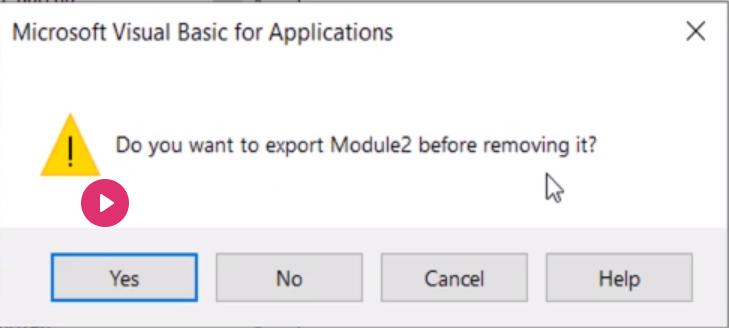
Điều này sẽ giúp ích cho bạn nếu chẳng qua xóa nhầm vào module có chứa đoạn code quan trọng. Do đó, các bạn hãy bấm vào Yes để lưu lại nội dung trong module đó ra một ví trí khác phòng khi cần sử dụng. Sau khi các bạn bấm Yes thì sẽ có cửa sổ Export File được mở ra,
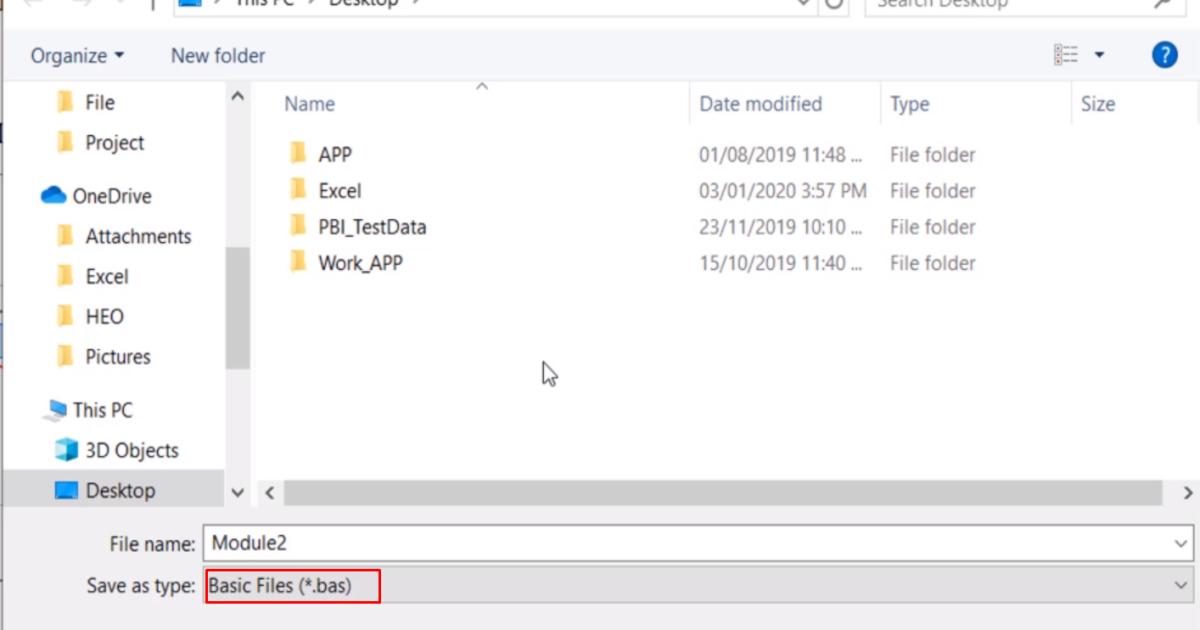
Các bạn lưu nội dung của module sắp xóa dưới định dạng Basic Files (*.bas) để saunayf chúng ta có thể nạp lại vào VBA một cách dễ dàng nhé.
Cách nạp lại nội dung đã lưu vào VBA là các bạn nhấp chuột phải vào vị trí trống bất kỳ trong cửa sổ Project rồi chọn Import File:
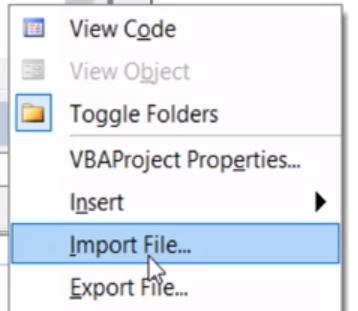
Sau đó tìm đến vị trí đã lưu file (*.bas) => chọn file => bấm Open là có thể nạp lại vào VBA. Ngay cả khi không xóa đi module nào đó trong VBA thì các bạn vẫn có thể Export nó ra rồi nạp vào các file khác để sử dụng. Điều này sẽ giúp bạn có một thư viện code VBA để làm việc nhanh chóng và hiệu quả hơn mà không cần phải viết lại từ đầu.
Xem thêm: Thiết lập cơ bản và cách chia màn hình làm việc của VBA trong Excel
Kết luận
Qua bài viết này, các bạn đã biết được những thao tác cơ bản với module trong Excel. Các bạn mới học thì nên mở VBA lên thực hành luôn để ghi nhớ kiến thức nhé.
Chúc các bạn thành công nhé!
Nếu công việc của bạn liên quan nhiều đến quản lý, phân tích dữ liệu và làm báo cáo trên bảng tính thì giỏi Excel thôi chưa đủ. Nếu biết thêm về VBA sẽ giúp bạn tiết kiệm tối đa thời gian làm việc nhờ làm báo cáo tự động, phân tích và xử lý số liệu chính xác tuyệt đối, đặc biệt công cần lọ mọ sửa thủ công,…
Tất tần tật những kiến thức từ cơ bản đến nâng cao về cách sử dụng VBA trong Excel sẽ được đề cập trong khóa học VBAG01: Tuyệt đỉnh VBA - Tự động hóa Excel với lập trình VBA tại Gitiho
Hãy nhấn vào Học thử hoặc Đăng ký ngay!
Giấy chứng nhận Đăng ký doanh nghiệp số: 0109077145, cấp bởi Sở kế hoạch và đầu tư TP. Hà Nội
Giấy phép mạng xã hội số: 588, cấp bởi Bộ thông tin và truyền thông






